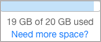Symboles utilisés sur iTunes U
Le tableau ci-dessous liste les boutons utilisés dans iTunes U, ainsi que les opérations que vous pouvez effectuer grâce à eux.
Bouton | Description | Fonction |
|---|---|---|
Bouton iTunes U | Affichage du tableau de bord. | |
Bouton Paramètres (tableau de bord) | Partager un lien vers un cours avec tous les utilisateurs intéressés par le sujet ; mettre à jour les réglages et enseignants du cours, dupliquer, envoyer une copie, transférer, supprimer ou quitter un cours ; ajouter un cours au catalogue iTunes U. | |
Bouton Afficher le cours | Afficher un cours publié dans le catalogue d’iTunes U. | |
Bouton Informations | Afficher modifier des documents. | |
Bouton Retrait à gauche | Diminuer le retrait d’une rubrique du plan. | |
Bouton Retrait à droite | Augmenter le retrait d’une rubrique du plan. | |
Bouton Ajouter une image | Ajouter des images à un message. | |
Bouton Supprimer | Supprimer un nouvel établissement non officiel, une rubrique d’un plan, un document, un contributeur, une notification ou un message, un devoir, un document joint ou une date limite de remise (cours en session uniquement). | |
Bouton Ajouter | Ajouter un nouveau cours, créer un nouveau message de l’enseignant ou ajouter un document. Lorsque vous ajoutez un nouveau document à un cours, iTunes U l’ajoute également à Ma bibliothèque de documents. | |
Bouton Modifier le message | Afficher et modifier des messages et des devoirs. | |
Bouton Modifier la discussion | Masquer, afficher, envoyer par e-mail et supprimer des discussions et réponses. | |
Bouton Discussions | Afficher les discussions publiques associées à un message spécifique ou des discussions privées associées à un devoir spécifique. | |
Bouton Transférer | Afficher le statut des transferts de documents. La pastille vous indique le nombre de transferts en cours. | |
Boutons Approuver et Bloquer | Approbation ou blocage d’un étudiant demandant une inscription à votre cours privé. | |
Boutons Masquer les moyennes et Afficher les moyennes | Masquer et afficher les moyennes des étudiants dans le carnet de notes. | |
Bouton Flux | Consulter la liste des flux auxquels vous êtes abonné pour le cours. | |
Bouton Télécharger | Télécharger un document dans votre dossier Téléchargements. |
Le tableau ci-dessous décrit les icônes utilisées dans iTunes U.
Icône | Description | Fonction |
|---|---|---|
Icône Tous les documents | Indique tous les types de documents. | |
Icône Audio | Indique un document audio. | |
Icône Vidéo | Indique un document vidéo. | |
Icône Livres | Indique un livre. | |
Icône Documents | Indique un document. | |
Icône Apps | Indique une application. | |
Icône Images | Indique une image. | |
Icône Liens Internet | Indique un lien vers une page web. | |
Icône Explicite | Indique un contenu explicite. | |
Icône Sous-titres codés | Indique un contenu avec des sous-titres codés. | |
Icônes Messages récents et Tous les messages | Permet d’afficher des messages par date pour les cours en session. | |
Icône Devoirs | Affiche tous les devoirs ajoutés au cours actuel. | |
Icône Discussions | Affiche toutes les discussions ajoutées au cours actuel. | |
Icône de cadenas | Indique un devoir verrouillé. | |
Icône de remise de documents | Indique un devoir à remettre par les étudiants inscrits à votre cours. | |
Icône Inclus | Indique un document déjà inclus dans le cours actuel. | |
Icône Glisser | Réorganise les rubriques, messages, devoirs et documents. | |
Icône Établissement approuvé | Indique un établissement disposant d’un site iTunes U Public Site Manager. | |
Icône Espace de stockage | Indique votre espace de stockage disponible (enseignants non affiliés uniquement). | |
Icône Avertissement | Indique un problème ou une situation inhabituelle. Par exemple, dans le volet Infos d’un cours, iTunes U affiche l’icône Avertissement jusqu’à ce qu’un plan soit créé. | |
Icône Flux documentaire | Indique qu’un document a été automatiquement ajouté depuis un flux. |